Migrera, återställa eller ta över en lokal datagateway
Kör gatewayinstallationsprogrammet på en dator där du vill migrera, återställa eller ta över en lokal datagateway.
Om du återställer gatewayen på den dator som har den ursprungliga gatewayinstallationen måste du först avinstallera gatewayen på den datorn.
Kommentar
Om du tar bort eller tar bort ett gatewaykluster i någon av molntjänsterna kan du inte återställa det.
Ladda ned gatewayen och installera den. Mer information finns i Installera en lokal datagateway.
När du har loggat in på ditt Office 365-konto registrerar du gatewayen. Välj Migrera, återställa eller ta över en befintlig gateway>Nästa.
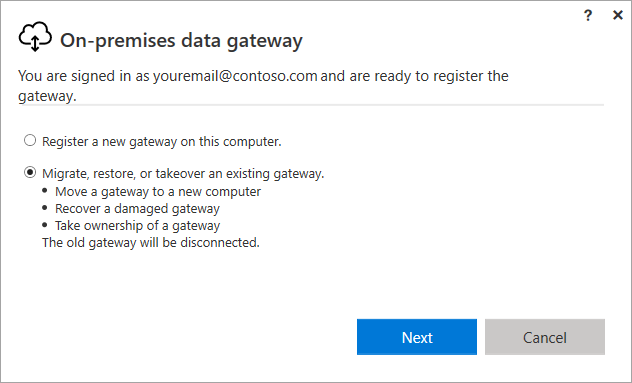
Välj bland de tillgängliga klustren och gatewayerna och ange återställningsnyckeln för den valda gatewayen. Du skapade och lagrade återställningsnyckeln på ett säkert sätt när du ursprungligen installerade gatewayen. Mer information finns i steg 5 i Installera en lokal datagateway.
Viktigt!
Microsoft har inte åtkomst till den här nyckeln och kan inte hämtas av oss.
Välj Konfigurera.

När konfigurationen är klar är processen för att migrera, återställa eller ta över slutförd.
Minimera stilleståndstid för migrering
Under migreringen av en lokal datagateway uppstår vanligtvis viss stilleståndstid. Under den här stilleståndstiden kanske vissa pågående uppdateringar inte lyckas.
Om en gateway bara innehåller en medlem bör du förvänta dig att följande inträffar när du migrerar gatewayen:
Förvänta dig att alla pågående uppdateringar som använder den tidigare datorn misslyckas.
Förvänta dig att nya uppdateringar startar några minuter efter migreringen.
Det enda sättet att säkerställa att det finns 100 % drifttid under en migrering:
- Skapa en gateway med fler än en gatewaymedlem (ett kluster med gatewayer).
- Inaktivera den gateway som ska migreras (i administrationscentret för Power Platform).
- Migrera den inaktiverade gatewaymedlemmen.
- Återaktivera gatewaymedlemmen.